
このチュートリアルでは、CentOS8にPlexMedia Serverをインストールする方法を示します。知らなかった方のために、Plexはクライアントサーバーメディアサーバーであり、整理することができます。 PCで音楽、映画、写真をストリーミングできます。これは、メディアコレクションを整理、管理、共有するための非常に強力で便利なソフトウェアです。
この記事は、少なくともLinuxの基本的な知識があり、シェルの使用方法を知っていること、そして最も重要なこととして、サイトを独自のVPSでホストしていることを前提としています。インストールは非常に簡単で、ルートアカウントで実行されていますが、そうでない場合は、'sudoを追加する必要があります。 ルート権限を取得するコマンドに‘。 CentOS8にPlexを段階的にインストールする方法を紹介します。
前提条件
- 次のオペレーティングシステムのいずれかを実行しているサーバー:CentOS8。
- 潜在的な問題を防ぐために、OSの新規インストールを使用することをお勧めします
non-root sudo userまたはroot userへのアクセス 。non-root sudo userとして行動することをお勧めします ただし、ルートとして機能するときに注意しないと、システムに害を及ぼす可能性があります。
CentOS8にPlexMediaServerをインストールする
ステップ1.まず、システムが最新であることを確認することから始めましょう。
sudo dnf clean all sudo dnf update
ステップ2.CentOS8にPlexMediaServerをインストールします。
ここで、公式のPlexリポジトリを追加します:
nano /etc/yum.repos.d/plex.repo
次の行を追加します:
[PlexRepo] name=PlexRepo baseurl=https://downloads.plex.tv/repo/rpm/$basearch/ enabled=1 gpgkey=https://downloads.plex.tv/plex-keys/PlexSign.key gpgcheck=1
リポジトリを追加したら、CentOS8へのPlexMediaServerのインストールに進みます。
sudo dnf install plexmediaserver
インストールが完了したら、Plexメディアサービスを開始し、次のコマンドを使用してシステムの再起動後に開始できるようにします。
sudo systemctl start plexmediaserver.service sudo systemctl enable plexmediaserver.service
ステップ3.ファイアウォールの構成。
インターネット経由でPlesk Media Serverにアクセスできるようにするには、一部のポートでの接続を許可するようにサーバーを設定する必要があります。
sudo firewall-cmd --add-service=plex --zone=public --permanent sudo firewall-cmd --reload
ステップ4.プレックスへのアクセス。
Plex Media Serverのセットアップを完了するには、ブラウザを開き、次のようにサーバーのアドレスを参照します。
http://your-server-ip:32400/web
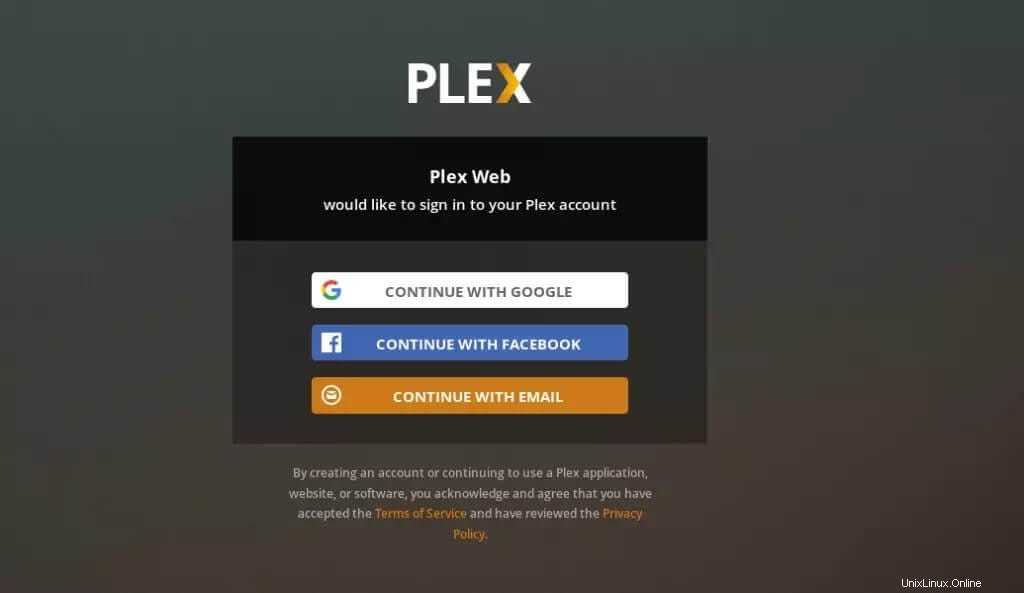
おめでとうございます!Plexが正常にインストールされました。CentOS8システムにPlex Media Serverをインストールするためにこのチュートリアルを使用していただき、ありがとうございます。追加のヘルプや役立つ情報については、Plexの公式Webサイトを確認することをお勧めします。